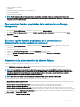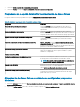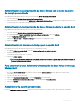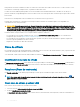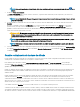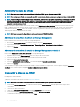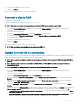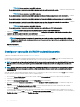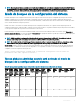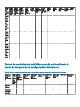Users Guide
NOTA: Esto no se aplica al modo HBA mejorado.
• No se puede cambiar el modo de la controladora mientras haya una caché preservada en esta. — Elimine la caché preservada
y luego repita los pasos para cambiar el modo de la controladora.
NOTA: Esto no se aplica al modo HBA mejorado.
• No se puede cambiar el modo de la controladora mientras los Discos virtuales están presentes en la controladora. — Elimine
todos los discos virtuales y luego repita los pasos para cambiar el modo de la controladora.
• No se puede cambiar el modo de la controladora mientras los Repuestos dinámicos están presentes en la controladora. —
Elimine todos los repuestos dinámicos y luego repita los pasos para cambiar el modo de la controladora.
• No se puede cambiar el modo de la controladora mientras haya una clave de seguridad asignada a la controladora. — Elimine
la clave de seguridad y luego repita los pasos para cambiar el modo de la controladora.
NOTA: Esto no se aplica al modo HBA mejorado.
• No se puede cambiar el modo de la controladora mientras uno o más discos no RAID estén presentes.
NOTA: Esto se aplica para las controladoras que se ejecutan en modo HBA mejorado.
7 Haga clic en Aceptar, cuando se le indique con el siguiente mensaje Para aplicar los cambios, debe reiniciar el servidor. ¿Está
seguro de que desea cambiar el modo de la controladora?
8 Reinicie el servidor para cambiar correctamente el modo de la controladora.
NOTA: Después de realizar los cambios a la controladora en el modo de cambio de controladora de RAID a eHBA, y
viceversa, la administración de almacenamiento no permite que se realice ninguna tarea de conguración hasta que se
reinicie el servidor.
Enlaces relacionados:
• Tareas de la controladora
Congurar operación de RAID0 automáticamente
¿Admite la controladora esta función? Consulte Funciones admitidas.
Puede utilizar esta función para congurar automáticamente todos los discos físicos en estado Listo en los discos virtuales RAID 0. Esta
función la admite la familia de controladoras de hardware PERC 9 con la versión de rmware más reciente.
NOTA
: La operación de conguración automática de RAID0 solo se admite en unidades de disco duro SAS y SATA. Si hay algún
SSD disponible en el servidor, esta función ignora las unidades SSD al realizar la operación de conguración automática de
RAID0.
NOTA: Cuando realiza una operación de conguración automática de RAID0 en una controladora de almacenamiento simple, la
cantidad máxima de discos físicos que se admiten es 192. Solo los discos físicos en estado Listo se conguran en los discos
virtuales RAID 0.
Antes de continuar, vaya a la página de detalles del disco físico y compruebe si los discos físicos están en el estado Listo. Para congurar
los discos físicos en los discos virtuales RAID 0, realice los siguientes pasos:
1 En la ventana Server Administrator, bajo el árbol Sistema, expanda Almacenamiento para ver los objetos de la controladora.
2 Seleccione el objeto Controladora.
3 Haga clic en Información/Conguración en la página Propiedades de la controladora.
4 En el menú desplegable Tareas de la controladora, seleccione Congurar RAIDO automáticamentey, a continuación, haga clic en
Ejecutar.
Aparece la ventana Conguración automática de RAID0. Lea los mensajes que aparecen en esta ventana antes de continuar.
5 Haga clic en Conrm (Conrmar) para congurar los discos físicos.
La operación de conguración automática operación puede tardar tiempo en nalizar, dependiendo de la conguración y los discos
físicos disponibles en estado Listo. La operación de Conguración automática RAID0 se realiza correctamente, solo si se actualiza el
Registro de alertas. Puede comprobar el Registro de alertas para obtener más información.
78
Controladoras